#KuTooから#MuTooへ:Ubuntuのmozcで日本語入力切り替え時のデフォルトをHiraganaにする
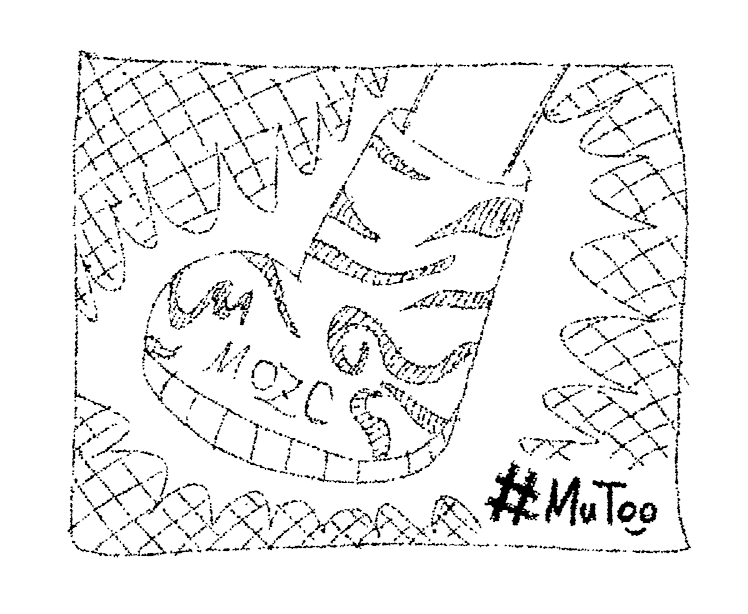
今回はUbuntuの日本語環境を快適にするべく,mozcの日本語入力切り替え時にデフォルトでHiragana(ひらがな)にするために必要な作業の備忘録である. 基本的にこちらの記事を参考にしているが途中つまづいた箇所があったため備忘録としてまとめた.
概要
Ubuntuにおいて,日本語入力をするためにmozcをインストールする人が多いと思うが(インストール方法はこちらが分かりやすい), このmozc, 地味に不便である.というのも,日本語入力に切り替えた際に,デフォルトでは直接入力(英字入力)になっており,Hiraganaに切り替えるために,わざわざマウスでHiraganaを選択する必要がある.日頃Ubuntuを使い,Hiraganaを入力したくてたまらない人々にとってはこの一手間は今流行りでいうところの#KuTooでしかない. 本記事では,この#KuToo(苦痛)を#MuToo(無痛)にすべく,デフォルトをHiraganaにする手順を書き残しておく.基本的にはこちらの記事と同じ手順であるが, 途中つまづいたため自分なりに手順をまとめた.
環境
- Ubuntu 18.04 LTS ( OS )
Ubuntuにmozcをインストール
この手順がとても分かりやすいのでそれに倣う.特につまづくこともないかと思う.
日本語入力切り替え時デフォルトをHiraganaに変更
本題である.元にした手順はこちら.
# build-depでつまづかないように,以下の手順を実施する
username$ sudo su -
root# cd /etc/apt
# backupファイルの作成
root# cp -p sources.list sources.list.$(/bin/date +"%Y%m%d")
# ファイル中の"# deb-src"の行のコメントアウトを外す
root# sed -i -e "s/# deb-src/deb-src/" sources.list
# 差分の確認
root# diff sources.list sources.list.$(/bin/date +"%Y%m%d")
root# exit
username$
# ここからは同じ手順.少し丁寧にした
username$ sudo apt update
username$ sudo apt upgrade -y
username$ sudo apt install build-essential devscripts -y
username$ sudo apt build-dep ibus-mozc -y
username$ apt source ibus-mozc
# ソースファイルをviで編集する
username$ vi $(find ./ -type f -name property_handler.cc)
--> 以下の行(83行目)のfalseをtrueに変更する
As is :
const bool kActivatedOnLaunch = false;
To be :
const bool kActivatedOnLaunch = true;
# ビルド
username$ cd mozc*/
username$ dpkg-buildpackage -us -uc -b
# インストール
username$ sudo dpkg -i ../mozc*.deb ../ibus-mozc*.deb
作業終了後,再ログインすれば,日本語入力切り替えの際にデフォルトがHiraganaになっているはず.
最後に
mozcという#KuToo(靴)を履いた時の#KuToo(苦痛)が,#KuToo(靴)の修理により#MuToo(無痛)になったのであったよ.